ai图片文字转曲步骤 ai里面图片怎么转曲
更新时间:2023-03-19 10:26:25作者:yang
ai作为一款高效的图片处理软件,许多用户都可以用ai来进行制作处理图片,然而对于一些新手用户来说,可能还不是很熟悉ai软件中的一些功能,因此还不懂得图片文字转曲的操作,可是ai图片文字转曲步骤呢?接下来小编就给大家带来一篇ai里面图片怎么转曲。
具体方法:
1、首先进入ai,然后新建画布,可以自己调整大小。

2、然后选择里面的“文字工具”。
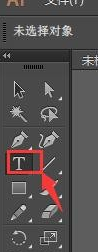
3、之后输入文字,并且复制3个左右。

4、选择第一个文字,右击点击“创建轮廓”。
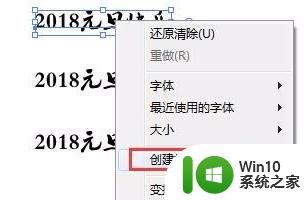
5、然后点击“对象”选择“扩展”。
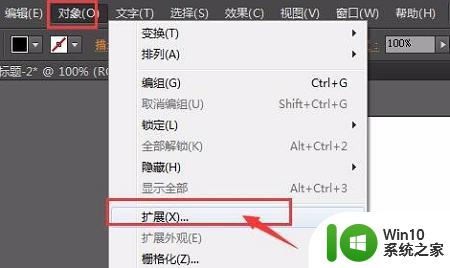
6、调整好了之后点击“确定”。
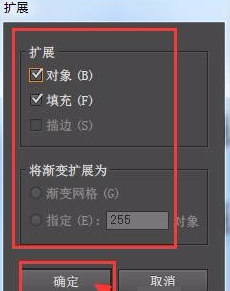
7、最后选择最后一组的文字,按下“ctrl+shift+o”即可转曲。

以上就是小编给大家介绍的一篇ai里面图片怎么转曲了,有需要的用户就可以根据小编的步骤进行操作了,希望能够对大家有所帮助。
ai图片文字转曲步骤 ai里面图片怎么转曲相关教程
- ai怎么把文字转曲线快捷键 AI文字转曲线的步骤
- 图片文字转换成文本的步骤 图片转文字的工具和步骤
- 怎么用qq的图片转文字 QQ图片转文字的步骤
- 怎么样把图片文字转换成word文档 文字识别图片转文字工具
- wps怎么把图片转化为文字 wps文字怎么将图片转换为文字
- 写字板图片怎么旋转 Word文字如何旋转图片
- 图片提取文字转换成文字 图片转文字软件
- wps如何把文字文件转成图片 wps文字转图片教程
- 图片转excel最简单的方法 图片转换成excel文件的步骤
- vip歌曲怎么转换成mp3格式手机 手机vip歌曲转换成mp3的步骤
- wps怎么把图片转表格 wps图片转表格的步骤
- 怎么用ps打开eps和ai格式图片 eps和ai图片怎么在ps打开
- U盘装机提示Error 15:File Not Found怎么解决 U盘装机Error 15怎么解决
- 无线网络手机能连上电脑连不上怎么办 无线网络手机连接电脑失败怎么解决
- 酷我音乐电脑版怎么取消边听歌变缓存 酷我音乐电脑版取消边听歌功能步骤
- 设置电脑ip提示出现了一个意外怎么解决 电脑IP设置出现意外怎么办
电脑教程推荐
- 1 w8系统运行程序提示msg:xxxx.exe–无法找到入口的解决方法 w8系统无法找到入口程序解决方法
- 2 雷电模拟器游戏中心打不开一直加载中怎么解决 雷电模拟器游戏中心无法打开怎么办
- 3 如何使用disk genius调整分区大小c盘 Disk Genius如何调整C盘分区大小
- 4 清除xp系统操作记录保护隐私安全的方法 如何清除Windows XP系统中的操作记录以保护隐私安全
- 5 u盘需要提供管理员权限才能复制到文件夹怎么办 u盘复制文件夹需要管理员权限
- 6 华硕P8H61-M PLUS主板bios设置u盘启动的步骤图解 华硕P8H61-M PLUS主板bios设置u盘启动方法步骤图解
- 7 无法打开这个应用请与你的系统管理员联系怎么办 应用打不开怎么处理
- 8 华擎主板设置bios的方法 华擎主板bios设置教程
- 9 笔记本无法正常启动您的电脑oxc0000001修复方法 笔记本电脑启动错误oxc0000001解决方法
- 10 U盘盘符不显示时打开U盘的技巧 U盘插入电脑后没反应怎么办
win10系统推荐
- 1 萝卜家园ghost win10 32位安装稳定版下载v2023.12
- 2 电脑公司ghost win10 64位专业免激活版v2023.12
- 3 番茄家园ghost win10 32位旗舰破解版v2023.12
- 4 索尼笔记本ghost win10 64位原版正式版v2023.12
- 5 系统之家ghost win10 64位u盘家庭版v2023.12
- 6 电脑公司ghost win10 64位官方破解版v2023.12
- 7 系统之家windows10 64位原版安装版v2023.12
- 8 深度技术ghost win10 64位极速稳定版v2023.12
- 9 雨林木风ghost win10 64位专业旗舰版v2023.12
- 10 电脑公司ghost win10 32位正式装机版v2023.12